Reklame
Har du nogensinde skiftet til en ny bærbar computer og fundet, at touchpad 3 usædvanlige måder at bruge din bærbare touchpad påDin bærbare touchpad virker som et enkelt, kedeligt stykke teknologi, der kun bruges, når der ikke er nogen mus til rådighed. Men touchpads kan være hurtige og effektive. De har genveje til alt fra let rulning til bevægelser ... Læs mere rullet i den modsatte retning fra det, du er vant til? Hvis du kommer fra en Mac, kan du muligvis finde den måde, du har rulle i Windows 10 3 Mus-rullehjulstriks for at forbedre din webbrowsingDisse tre musetricks vil gøre dig til en websurfing-pro. Læs mere føles bare ligefrem forkert.
Du behøver dog ikke at lide under en elendig eksistens af rullende bagud. Vi er her for at vise dig, hvordan du løser problemet og vende det, så du får en overvældende følelse af Windows 10 lykke De glemte retrolyde fra den tidlige Windows-æraDette år markerer frigivelsen af den endelige Windows-version. 20 år tidligere blev Windows 95 født. Kan du huske, hvordan det lød? Deltag i en nostalgisk lydtur ned i hukommelsesbanen. Læs mere !
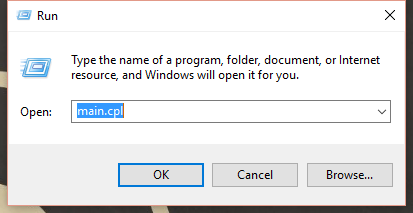
Først skal du starte en Kør kasse ved at skrive “Kør” i Cortana. Gå ind Main.cpl, som bringer dig til skærmen Egenskaber for mus. Du vil have adgang til fanen på yderste højre side af skærmen. Hvad det kaldes, vil variere fra computer til computer, men det vil være noget som Enhedsindstillinger, Touchpad-indstillinger, TouchPad eller ThinkPad.
Klik på knappen i bunden af den fane Indstillinger. Derfra skal du kigge efter en indstilling, der hedder Rul. Det skal sige noget som skiftretning, omvendt retning eller omvendt rulleretning. Husk, at de nøjagtige muligheder og ordlyd vil være lidt forskellige, afhængigt af hvilket firma der laver din computer, men metoden til at få dette område forbliver den samme. Dette gælder kun for Synaptics TouchPad Sådan deaktiveres pegefeltet, mens du skriver Læs mere specifikt.
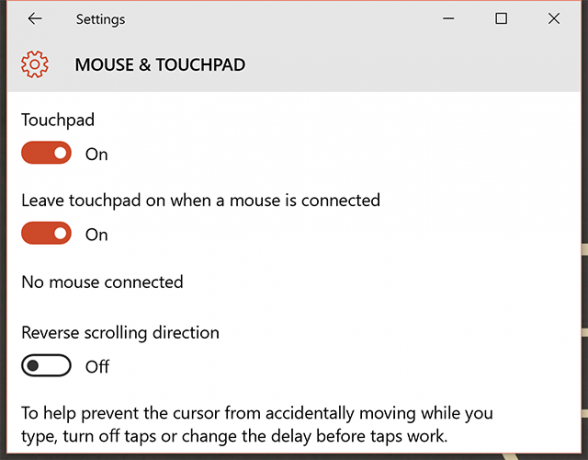
I nogle tilfælde, hvis du har en anden type touchpad, behøver du ikke at gøre dette, og i stedet vil du være i stand til at ændre indstillingerne ved bare at gå til Indstillinger, derefter Enheder, efterfulgt af Mus og berøringsplade. Mod bunden af siden er en afkrydsningsfelt for omvendt rulleretning.
Igen, hvilken metode du bruger afhænger af din computer, men mellem de to vil du være i stand til at få den retning, du ønsker.
Har du nogensinde følt elendigheden ved at rulle forkert? Dette kan være forfærdeligt, ved vi. Del dine skrækhistorier i kommentarerne!
Billedkredit: goldyg via ShutterStock
Dave LeClair elsker spil på konsol, pc, mobil, håndholdt og enhver elektronisk enhed, der er i stand til at spille dem! Han administrerer afsnittet om tilbud, skriver artikler og arbejder meget bag kulisserne på MakeUseOf.


